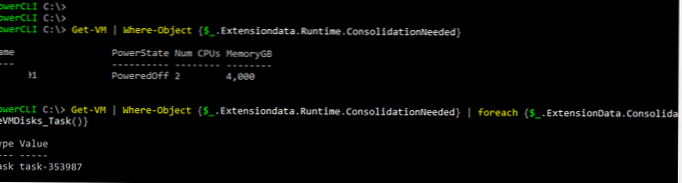Varovanie “Je potrebná konsolidácia diskov Virtual Machine'na karte Zhrnutie virtuálneho počítača v konzole VMWare vSphere znamená, že keď bol snímok odstránený (operácia Vymazať alebo Odstrániť všetky), virtuálne súbory vmdk zo snímok alebo protokolov neboli odstránené správne (zostali na disku). V dôsledku toho nemôžete zálohovať virtuálny počítač.

Najčastejšie príčiny chyby „Je potrebná konsolidácia diskov Virtual Machine“:
- Nízky výkon na disku, v dôsledku čoho odstránenie / konsolidácia snímok poklesne o časový limit alebo veľkú veľkosť snímky;
- Úložisko VMFS nemá dostatok miesta na vykonanie konsolidácie;
- vSphere alebo aplikácie tretích strán (zvyčajne zálohovacia aplikácia, HP DataPtotector, Veeam alebo Netapp VSC) zablokovali súbory snímok. Uistite sa, že neexistujú čakajúce procesy zálohovania virtuálneho počítača;
- Stratené problémy s pripojením (pravdepodobne dočasné) medzi servermi vCenter a hostiteľom ESXi;
Ak chcete opraviť chybu „Stav konsolidácie virtuálneho počítača“, kliknite pravým tlačidlom myši na virtuálny stroj a vyberte položku VM -> Snímky -> Konsolidovať z ponuky.
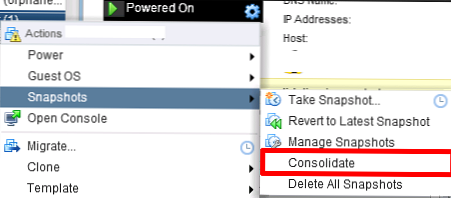
Zobrazí sa okno s otázkou:
Potvrďte konsolidáciuTáto operácia konsoliduje všetky redundantné opakované protokoly na vašom virtuálnom počítači. Naozaj chcete pokračovať?
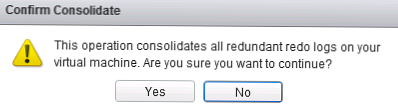
Potvrdzujeme odstránenie nadbytočných protokolov. Potom vCenter vykoná konsolidáciu disku a vyčistenie protokolov. Proces konsolidácie môže trvať niekoľko minút, počas ktorých sa môže znížiť výkon VM.

Potom upozornenie na potrebu konsolidácie VM zmizne.
V niektorých prípadoch, keď vykonávate konsolidáciu v konzole vSphere, sa môže zobraziť chyba:
K súboru nie je možné pristupovať, pretože je zamknutý. Pri konsolidácii diskov sa vyskytla chyba: Súbor sa nepodarilo zamknúť. Konsolidácia zlyhala pre diskový uzol 'scsi0: 0': Zablokovanie súboru zlyhalo.
VMware v tomto prípade odporúča reštartovať agentov správy na serveri ESXi. Ak to chcete urobiť, pripojte sa k hostiteľovi cez SSH a spustite príkaz:
services.sh reštart

Môžete sa však pokúsiť odomknúť súbory virtuálneho počítača takto:
- Vypnite virtuálny počítač (ak je to možné);
- Vytvorte novú snímku;
- Odstráňte všetky snímky VM pomocou položky „Odstrániť všetko“;
- Presuňte VM do iného ESXi pomocou vMoteion;
- Skúste zlúčiť snímky, ako je opísané vyššie..
Pomocou PowerCLI nájdete všetky virtuálne stroje, ktoré vyžadujú konsolidáciu. Ak to chcete urobiť, pripojte sa k serveru vCenter:
Connect-VIServer vsphere.winitpro.ru
Teraz dostávame zoznam všetkých virtuálnych počítačov so stavom „Je potrebná konsolidácia diskov virtuálnych strojov“:
Get-VM | Where-Object $ _. Extensiondata.Runtime.ConsolidationNeeded
Teraz môžete vykonať konsolidáciu diskov všetkých prijatých počítačov:
Get-VM | Where-Object $ _. Extensiondata.Runtime.ConsolidationNeeded | foreach $ _. ExtensionData.ConsolidateVMDisks_Task ()